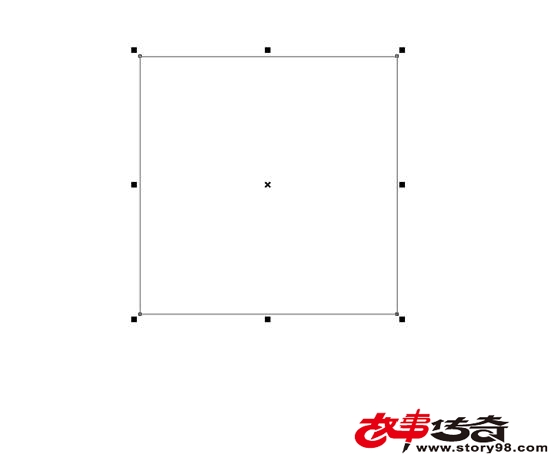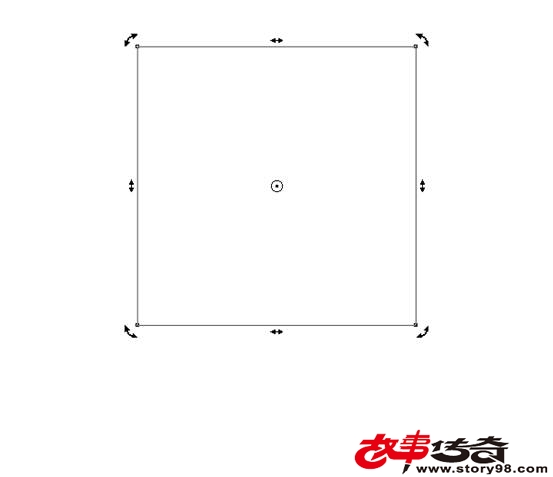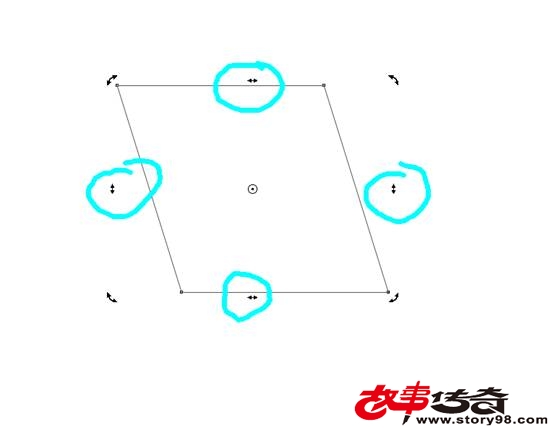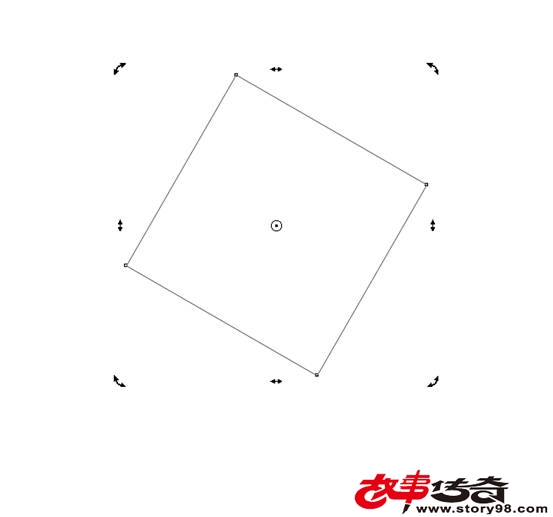Coredraw里最常用的一个工具就是选取工具,这个工具我们做设计的朋友是时时刻刻会用到,只是由于用得太多,已经忘记了它的存在,但是对于初学的朋友来说这个工具还是要理解吃透的。
还记得是大三,那个时候我们是最早一批接触电脑设计软件的,看到一个学长在用coredraw,周围围了一大帮人,不觉也站在边上围观,老是看到他在对一个边框旋围,放大,等比缩放之类,一下子心里一紧,这种功能我居然还不会用,敢紧问问学学。
举个例子,选择这个矩形。
这个矩形的周边就会出现8个黑色实心小方块,正中间一个小叉,这种就代表是已经选择中这个矩形图形了,你可以对这个矩形再进行一些操作的话,就要用其它的一些命令,这种就是coredraw一个待命的意思。鼠标随便放到哪个小实形图标单击左键不放并拖动都可以进行拉伸。
如果按住shift+左键,拖住四个顶角,就可以等面积的拉大或者缩小这个矩形,这个时候鼠标就会成为一个四个带键头的十字图形,很像海盗船的锚的感觉。
一般coredraw打开后的默认状态都会是选择状态,点击一次矩形,如果再对这种状态的矩形再单击一次鼠标的话,矩形边上的提示图形就会变化成为8个带双向箭头的旋转提示图标,正中间是一个圆形带点的图标,这种就可以用鼠标放到这些图标上方进行相关的旋转拉伸的操作。
矩形边上的四个直线带箭头的小图标就是可以用鼠标可以去拉伸图形,鼠标放到这几个图标上时会放在显示出向左或者向右的箭头,代表可以向左或者向右进行拉伸。
四个角带弧度的箭头,鼠标移到这个位置时可以单击鼠标使图形旋转,非常好用。角度这些参数都可以去属性列进行设置。
这个选择工具还有快捷键,不管你正处于什么状态的工具时,按下键盘的空格后就会回到选择状态。当然也要看情况,一般是这样了。
旋转和选择是可以通鼠标的单击切换的,大家自己试试就知道了。